Cum să te înregistrezi și să te înregistrezi pe Mac cu audio [4 moduri]
Există multe scenarii pe care trebuie să le înregistrați pe Mac, cum ar fi prezentări, apeluri video, videoclipuri tutoriale, videoclipuri cu discuții scurte și multe altele. Acele înregistrări video pot fi încheiate în două tipuri, care sunt înregistrarea webcam + audio (audio computer + voce microfon) și înregistrarea webcam + ecran + audio.
Indiferent dacă doriți să vă înregistrați vorbind sau să vă înregistrați atât fața, cât și ecranul computerului, ați ajuns la locul potrivit. Iată 4 moduri simple de a înregistra un videoclip cu o cameră web pe un Mac. Luați-l și începeți înregistrarea.
Lista Ghidului
AnyRec Screen Recorder: Înregistrare ecran + Webcam + Audio QuickTime Player: Înregistrare față + ecran + voce Cabină foto: filmează-te + voce iMovie: Înregistrare video + editare sfaturi FAQsCum să te înregistrezi și să te înregistrezi pe Mac cu AnyRec Screen Recorder
După cum știți, există dispozitive de înregistrare a ecranului încorporate pe fiecare laptop MacBook. De ce AnyRec Screen Recorder mai este necesar? Ce altceva puteți obține în afară de înregistrarea din acest software de înregistrare a ecranului Mac? Ei bine, puteți obține preferințe de înregistrare mai bune, calitate audio clară, adnotări, un editor încorporat și personalizări mai detaliate.

Înregistrați ecranul, camera web, fereastra și sunetul la alegere flexibilă.
Afișează cursorul mouse-ului și evidențiază zona mouse-ului în orice culoare.
Adăugați adnotări în timpul înregistrării în text, linie, săgeată și multe altele.
Decupați înregistrarea video pentru partajare sau salvare ușoară.
Descărcare sigură
Descărcare sigură
1. Instalați AnyRec Screen Recorder pentru Mac. Apoi deschide-l. Faceți clic pe modul „Video Recorder” (potrivit pentru majoritatea sarcinilor de înregistrare).
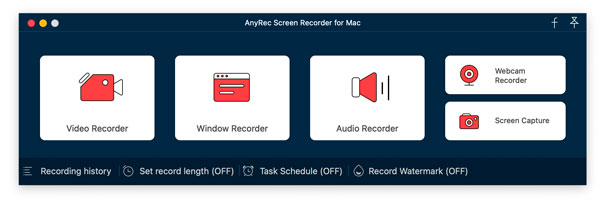
2. Gestionați cu opțiuni de înregistrare. Activați butonul de comutare înainte de afișare, cameră, sunet sistem și microfon, în funcție de nevoile dvs. Pentru a vă înregistra prezentarea pe Mac, asigurați-vă că activați înregistrarea prin webcam.
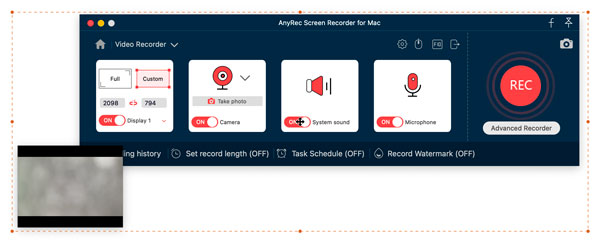
3. Puteți ajusta calitatea, formatul și alte detalii video în Preferințe. Apoi faceți clic pe butonul „REC” pentru a vă înregistra pe dvs. și ecranul pe Mac simultan.
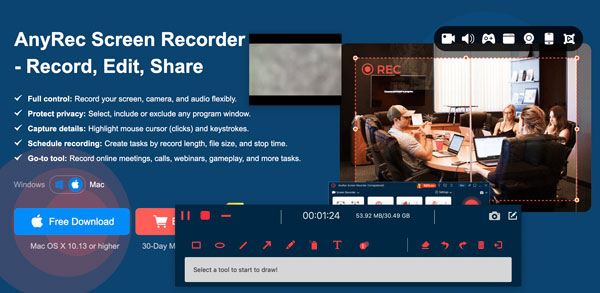
4. După ce opriți înregistrarea, va apărea o fereastră de previzualizare. Setați ora personalizată de pornire și oprire pentru a tăia rapid acest videoclip. Mai târziu, faceți clic pe butonul „Salvați” pentru a continua.
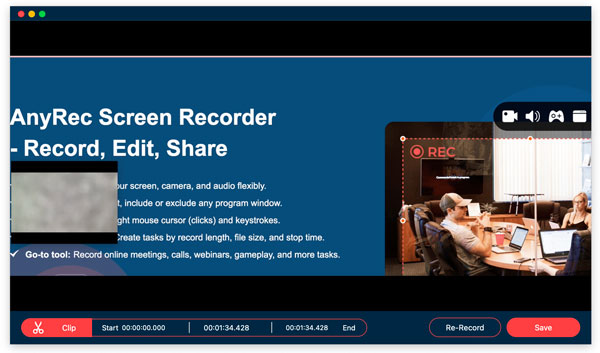
Descărcare sigură
Descărcare sigură
Cum să înregistrați un videoclip cu dvs. cu QuickTime Player
QuickTime Player este întotdeauna prietenul tău loial când vine vorba de înregistrarea video și audio pe ecranul Mac. Dacă doriți doar să înregistrați un videoclip cu camera încorporată, o puteți face cu QuickTime Player. Totuși, dacă vrei înregistrați ecranul Mac cu sunet intern, trebuie să instalați un driver audio virtual terță parte, cum ar fi BackgroundMusic, BlackHole, SoundFlower și multe altele. Dar este posibil să întâmpinați în continuare erori de neînregistrare audio cu acesta. Oricum, haideți să vedem cum să vă înregistrați ecranul pe Mac folosind QuickTime Player.
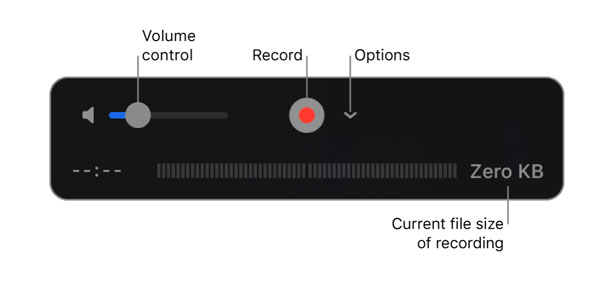
Cum să faci videoclipuri cu tine însuți pe Mac cu Photo Booth
Nu uita de Photo Booth. Puteți înregistra un videoclip cu dvs. pe Mac folosind și Photo Booth. Este acceptat pentru înregistrarea feței pe Mac cu camera încorporată sau o cameră video externă care este conectată la computer. Mai mult, puteți aplica mai multe efecte de distorsiune a camerei în timpul înregistrării.
1. Deschideți aplicația Photo Booth pe Mac. Camera dvs. va porni automat.
2. Găsiți și faceți clic pe butonul „Înregistrare video” din colțul din stânga jos al ferestrei, care arată ca o pictogramă de cameră.
3. Dacă doriți să aplicați efecte alb-negru, ochi de pește, oglindă și alte efecte, faceți clic pe butonul „Efecte” din colțul din dreapta jos.
4. Acum vorbește și înregistrează-te vorbind pe Mac.
5. După ce opriți înregistrarea, faceți clic pe butonul „Export” din colțul din dreapta jos. Aici puteți partaja videoclipuri cu Messages, puteți adăuga la Fotografii și puteți obține mai multe opțiuni de export.
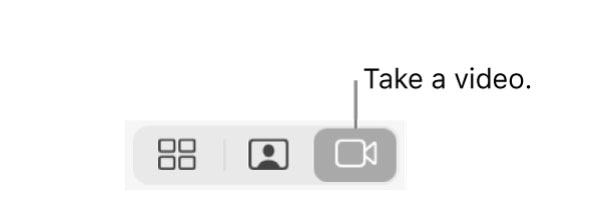
Cum să te înregistrezi pe Mac cu iMovie
Combinația dintre iMovie și camera FaceTime HD vă poate ajuta să înregistrați ecranul pe MacBook cu voce. iMovie oferă instrumente de editare video de bază. Deci poți înregistrați videoclipuri cu iMovie și apoi editați materialul video cu o cronologie într-o singură oprire.
1. Deschideți iMovie. Faceți clic pe butonul „Fișier” din meniul de sus. Apoi faceți clic pe butonul „Importați media”.
2. Găsiți camera pe care o preferați în bara laterală din stânga a noii ferestre pop-up. Camera FaceTime HD este alegerea recomandată.
4. Faceți clic pe același buton pentru a finaliza înregistrarea iMovie. Puteți găsi înregistrarea video pe cronologia iMovie.
5. Editați acest videoclip în funcție de nevoile dvs., inclusiv de tăiere, decupare etc.
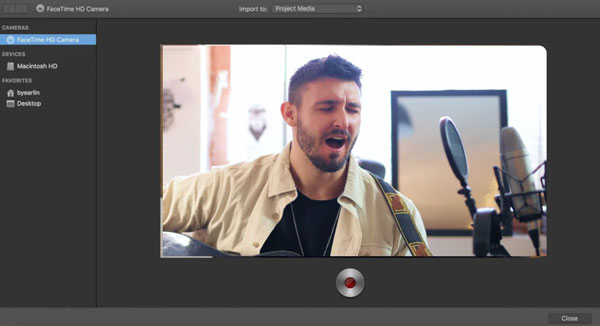
Sfaturi pentru a vă îmbunătăți videoclipul cu auto-înregistrare
Deși vă filmați singur acasă, puteți obține în continuare un videoclip frumos cu auto-înregistrare. Iată 5 sfaturi și trucuri utile pentru a te filma ca un profesionist. Puteți ocoli multe greșeli comune de înregistrare. Astfel, vă puteți împușca pe Windows PC și Mac cu rezultate mai bune fără efort.
1. Lumină
Lumina joacă un rol important în înregistrarea video. Lumina naturală nu este suficientă. Modul sugerat este controlul luminii din fața dvs., cum ar fi reflectorul, lumina directă a soarelui, lumina LED și multe altele.
2. Fără zgomot de fundal
Pentru a vă înregistra cântând, citind, vorbind și mai clar, trebuie să reduceți zgomotul de fundal. Este AnyRec Screen Recorder care vă poate înregistra videoclipul cu o calitate audio optimizată. Versiunea Windows poate reduce zgomotul audio, poate opri ecoul audio și poate amplifica sunetul slab în mod inteligent.
3. Rămâi pe Punct
Concentrează-ți videoclipul pe un singur punct. Astfel, spectatorii vă pot înțelege rapid punctul de vedere. Prea multe informații dintr-un videoclip îi vor încurca pe alții. În loc de un videoclip lung, vă puteți înregistra cu mai multe videoclipuri scurte.
4. Mai multă practică
Fii încrezător și nu bolborosi. Puteți întrerupe și relua înregistrarea video în interior AnyRec Screen Recorder online gratuit. Sau vă puteți înregistra din nou fața și vocea pe Mac și Windows, nelimitat.
5. Apel la acțiune
Indiferent dacă vă înregistrați pentru o introducere sau o prezentare, puteți ajunge la un îndemn puternic și clar la acțiune. Puteți sublinia punctul cheie și ceea ce doriți să facă spectatorii cu una sau două propoziții.
FAQs
-
1. Cum să te înregistrezi pe iPhone?
Dacă sunteți în căutarea unei aplicații de înregistrare video, puteți alege dintre Videoshop, LumaFusion, ProMovie Recorder etc. Sau vă puteți filma rapid cu iPhone prin intermediul aplicației Camera.
-
2. Cum să te înregistrezi pe un Chromebook?
Faceți clic pe butonul „Lansatorul de aplicații” din colțul din stânga jos al ecranului Chromebookului. Găsiți și deschideți aplicația Cameră. Comutați de la secțiunea implicită Fotografie la Video. Faceți clic pe butonul „Înregistrare” pentru a vă înregistra chipul și vocea pe computerul Chromebook.
-
3. Cum să te înregistrezi prezentând un PowerPoint pe Mac?
Puteți utiliza AnyRec Free Online Screen Recorder pentru a vă înregistra făcând o prezentare PowerPoint. Doar vizitați înregistrarea online. Selectați ecranul PPT. Activați opțiunile pentru webcam și microfon. Mai mult, puteți activa sunetul sistemului pentru a înregistra ecranul pe Mac cu sunet intern. Mai târziu, faceți clic pe butonul „REC” pentru a vă înregistra pe dvs. și PowerPoint pe Mac cu audio în același timp.
Concluzie
Așa vă înregistrați pe MacBook Air și Pro cu instrumente profesionale și gratuite. Dacă doriți să înregistrați video pe ecran cu sunet provenit de la computer și să adăugați adnotări în timpul înregistrării, este foarte recomandat să utilizați AnyRec Screen Recorder. Descărcați gratuit acest program și începeți să capturați videoclipuri de înaltă calitate. Nu lăsați nimic să vă împiedice creativitatea!
Descărcare sigură
Descărcare sigură
